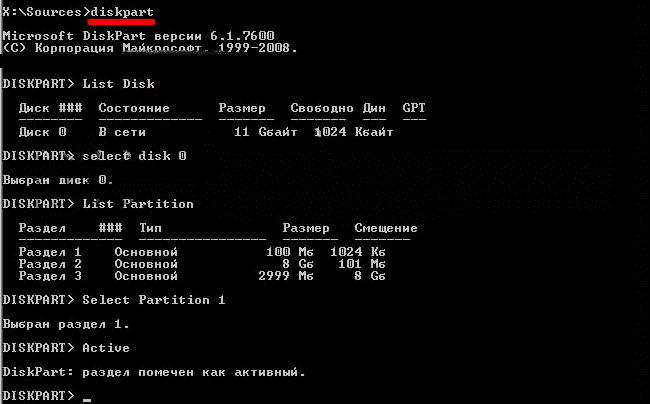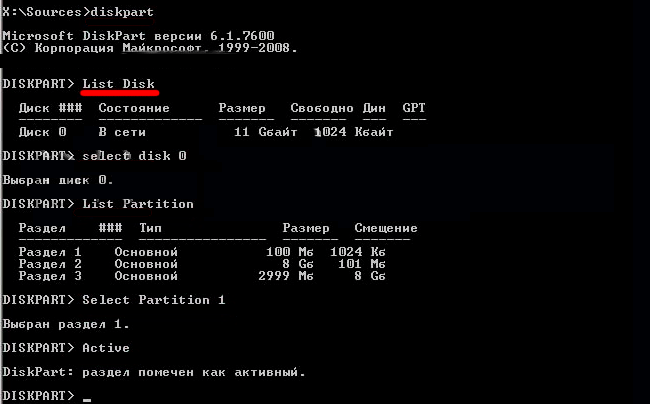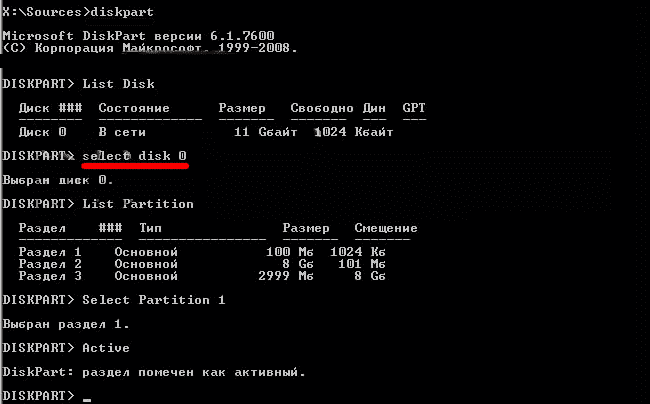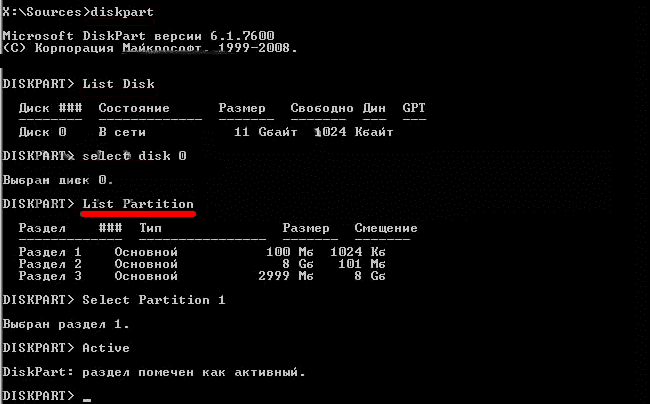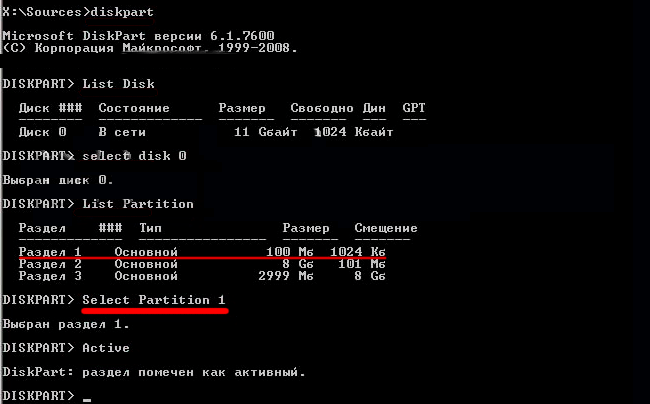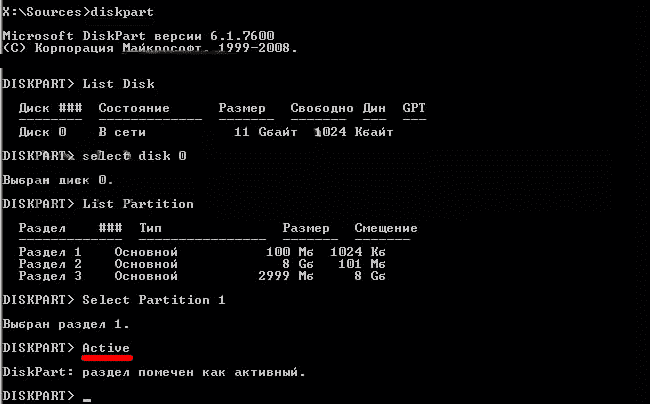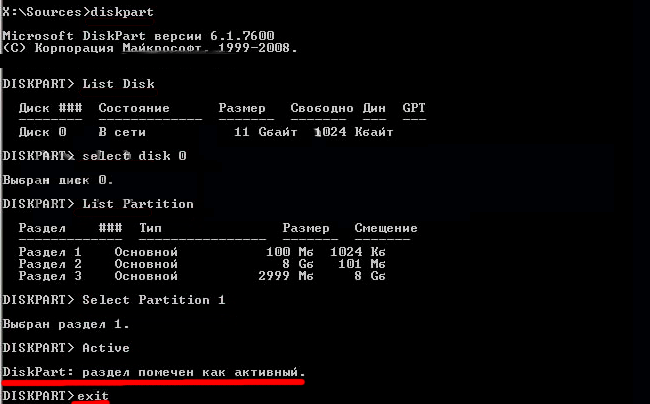Некоторым пользователям уже пришлось столкнуться с неприятной проблемой. При загрузке ОС, вместо привычного окна, на черном фоне появляется уведомление: “BOOTMGR is missing”. Что делать пользователям Windows 7 читайте в рамках данной статьи.
Возможные причины
Ошибка появляется в том случае, если система не может обнаружить загрузчик Windows. Возможна она при таком развитии событий:
- Некорректное выключение компьютера.
- Сбой напряжения в сети электропитания.
- На жестком диске появились битые сектора и бэды.
- Изменение настроек BIOS.
Настройки BIOS
Для начала проверим настройки BIOS. Это актуально в том случае, если в компьютере используется более одного физического диска. Возможно, система пытается провести загрузку с носителя, на котором не установлен Windows:
- Зайдите в BIOS и проверьте, какое устройство выбрано в качестве загрузчика.
- Выставите на первое место диск с установленной Windows.
- Сохраните изменения и проверьте загрузку Windows 7.
Дополнительные варианты загрузки
В случае, если Windows 7 не загружается в штатном режиме, существует специальная среда восстановления, которая вызывается по нажатию F8 перед загрузкой ОС. С ее помощью можно восстановить работу “старого” загрузчика или же заменить на “новый”.
Восстановление запуска
Выберите из предложенных вариантов “Устранение неполадок компьютера”.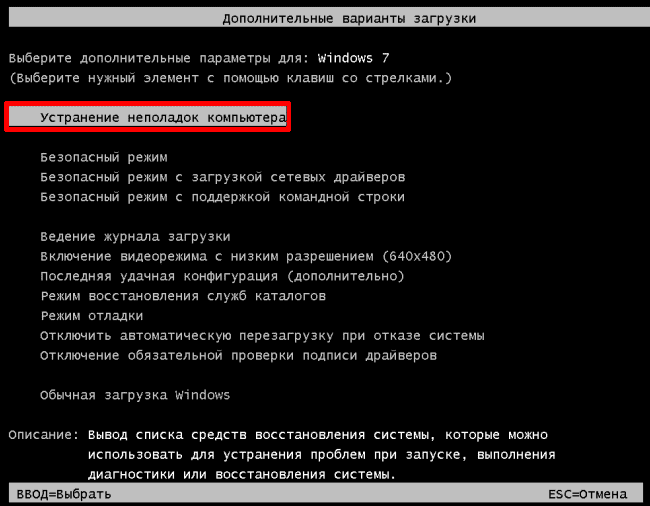
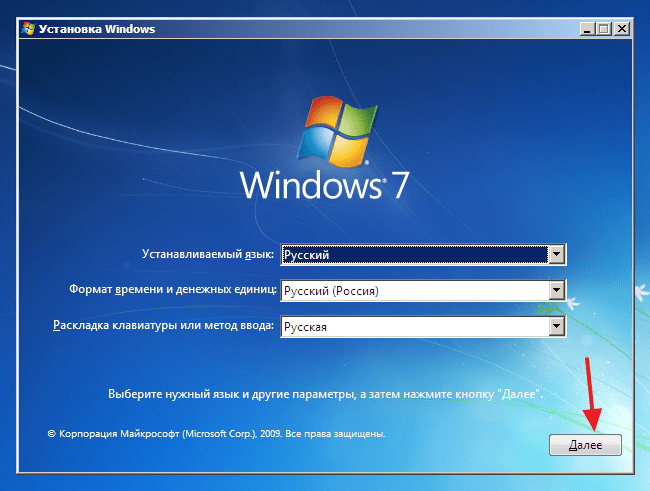
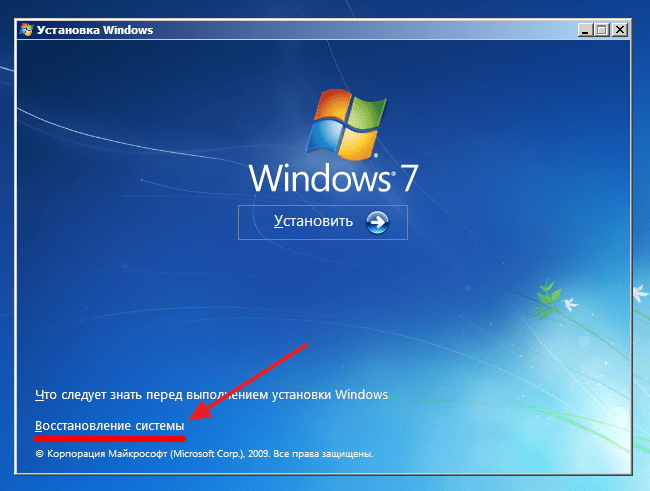
В появившемся окне:
- Метод ввода с клавиатуры “Русская” → Далее.
- Выберите свою ОС и нажмите “Далее”. Введите пароль от учетной записи администратора (если устанавливали).
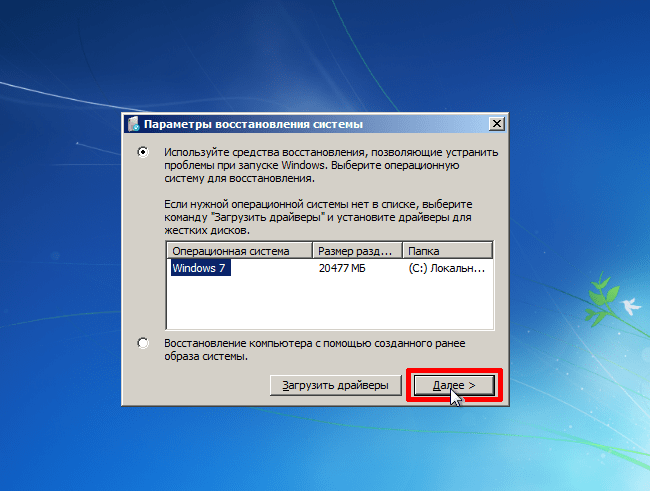
- Нажмите на вариант “Восстановление запуска”.
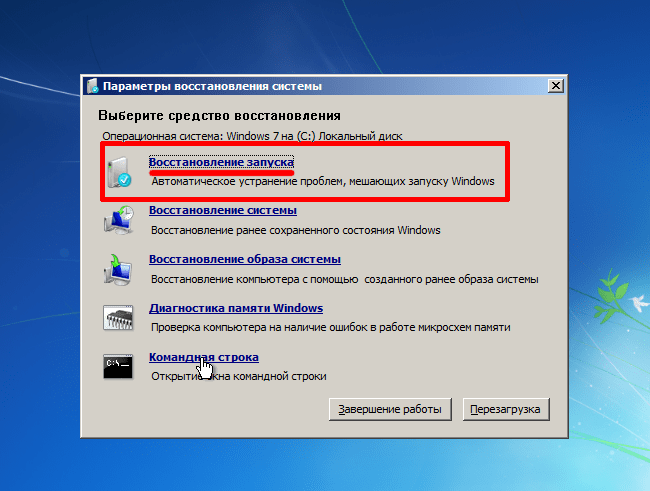
- Ожидайте некоторое время, затем снова попробуйте запустить Windows 7. В большинстве случаев, проблема исчезнет.
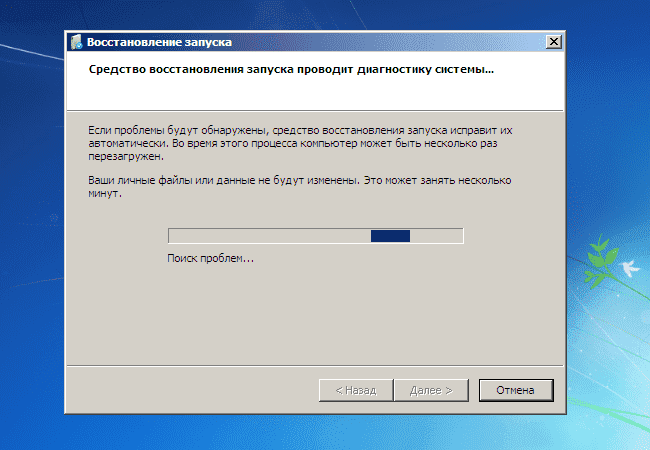
Командная строка
Если предыдущие способы не увенчались успехом, заменим поврежденный загрузчик на новый BOOTMGR. Для этого понадобится загрузочная флешка Windows 7 и командная строка.
Точно также, как и в предыдущем пункте зайдите в “Восстановление системы”, только теперь выберите вариант “Командная строка”. В командной строке по очереди вводим команды. После каждой нажимаем Enter:
- Зайдите в программу diskpart, которая позволит работать с дисками
diskpart
- Отобразите списком все доступные диски
list volume
- Определите из списка диск, размер которого 100 Мб (для Windows 8 и 10 размер может быть 300-350 МБ). Это зарезервированный системой, скрытый раздел, который содержит нерабочий загрузчик. Как видно из скриншота, это диск С. Далее обратите внимание на колонку “Тип”. Если используете установочный диск, то тип будет CD-ROM. Запомните “Имя”, в нашем случае это F. Если работаете с установочной флешкой, то ориентируйтесь по ее размеру.
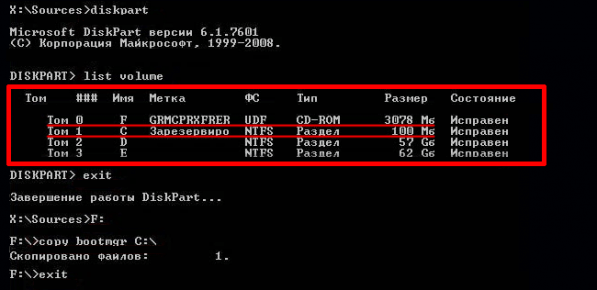
- Определившись, к какой букве, какой том привязан, а затем переходите к копированию загрузчика. Выйдите из программы для работы с дисками
exit
- Откройте установочный диск Windows
F:
- Скопируйте файл загрузчика с установочной флешки в загрузочный раздел диска вашего ПК
copy bootmgr C:\
- После появления сообщения “Скопировано файлов”, выйдите из установочного диска
exit
После копирования загрузчика, нужно указать системе с какого диска загружать Windows. Перезагрузите ПК и проверьте его работу. Если ошибка BOOTMGR is missing все еще появляется, читайте дальше.
Вновь выберите командную строку:
- Введите команду
bootsect /nt60 All
- Перезагрузите ПК. Если ошибка продолжается, необходимо системе принудительно указать раздел, с которого нужно загружаться. Зайдите в командную строку и введите
diskpart
- Затем
List Disk
- Определите системный диск с Windows 7, ориентируясь по его размеру. Затем введите команду
select disk 0
- Введите команду просмотра списка разделов
List Partition
- Найдите 100 МБ раздел (или тот, куда вы скопировали загрузчик). Чтобы его выбрать введите
Select Partition 1
- Сделайте раздел активным с помощью команды
Active
- Если все сделали правильно, то увидите сообщение “раздел помечен как активный”. Для выхода нажмите
Exit
- Перезагрузите компьютер и проверьте загрузку операционной системы.
Также, рекомендую проверить ваш жесткий диск на ошибки и битые сектора. Возможно, именно они послужили катализатором ошибки BOOTMGR is missing.